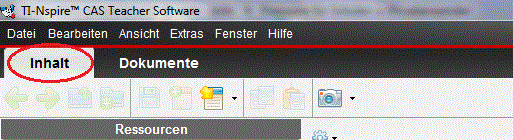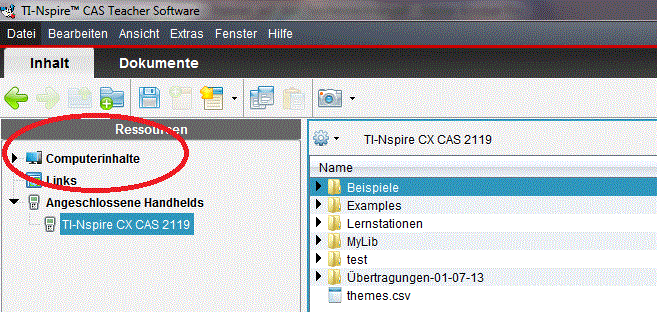Stud.IP-Dateien auf das Handheld übertragen
Um Dateien von der Lernplattform Stud.IP auf das Handheld zu übertragen, gibt es unter anderem folgende zwei Möglichkeiten:
Übertragung mittels Übertragungswerkzeug
- Laden Sie die Datei(en) von Stud.IP auf Ihren Computer/Laptop herunter und speichern Sie diese in einem Ordner.
- Verbinden Sie Ihren Taschenrechner (Handheld) per USB-Kabel mit dem Computer/Laptop.
- Starten Sie die TI Nspire CAS Teacher Software auf dem Computer/Laptop.
Unter "Extras" finden Sie das "Übertragungswerkzeug". Starten Sie dieses. - Klicken Sie "Zu Übertragungsliste hinzufügen" und wählen Sie die zu übertragenden Dateien aus.
- Ändern Sie ggf. den Namen es Zielordners, indem Sie auf den Zielordner (vgl. Bild, Punkt 1)und dann auf den Ordnernamen (Punkt 2) klicken. Geben Sie nun einen neuen Dateinamen ein. Vergessen Sie nicht, "Bearbeiten" zu klicken, um die Änderung wirksam zu machen.
- Gehen Sie dann auf den Button "Übertragung starten". (Punkt 4)
- Die Dateien befinden sich jetzt auf Ihrem Handheld in den "Eigenen Dateien" in einem Order mit dem gewählten Namen, standardmäßig im Ordner "Übertragungen vom [aktuelles Datum]".
Jetzt können sie geöffnet und bearbeitet werden.
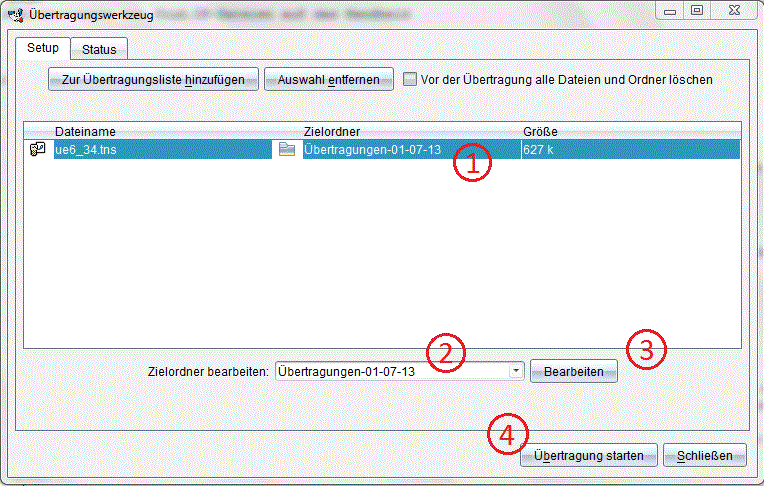
Übertragung mittels "Dateiverwaltung"
- Laden Sie die Datei(en) von Stud.IP auf Ihren Computer/Laptop herunter und speichern Sie diese in einem Ordner.
- Verbinden Sie Ihren Taschenrechner (Handheld) per USB-Kabel mit dem Computer/Laptop.
- Starten Sie die TI Nspire CAS Teacher Software auf dem Computer/Laptop.
- Gehen Sie beim Willkommensbildschirm auf "Handhelds verwalten". Sollte der Willkommensbildschirm nicht erscheinen, wählen Sie oben links neben "Dokumente" den Reiter "Inhalt" aus.
- Wählen Sie Ihr angeschlossenes Handheld aus:
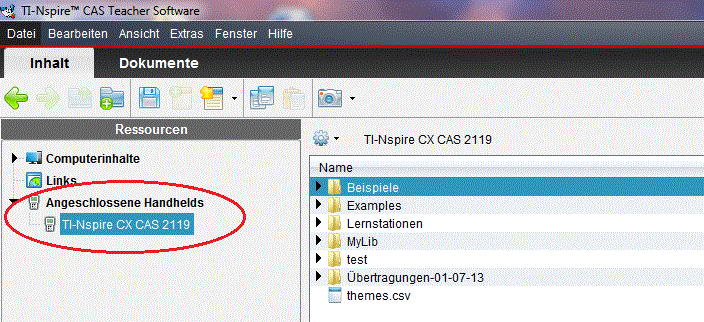
- Nun erhalten Sie auf der rechten Seite einen Überblick über alle Dateien, die Sie auf dem Handheld haben. Wenn Sie die Stud.IP-Dateien im Downloadordner bereits kopiert haben, können Sie die heruntergeladenen Dateien dort mit "Strg V" einfügen. Andernfalls können Sie bei "Computerinhalte" die entsprechenden Dateien auswählen und über einen rechten Mausklick kopieren oder direkt "an angeschlossene Handhelds senden" auswählen.
- In welchem Ordner sich Ihre Dateien nun auf Ihrem Handheld befinden, können Sie nun wieder sehen, wenn Sie auf Ihr Handheld bei "Angeschlossene Handhelds" gehen. Hier haben Sie nun auch die Möglichkeit, die Dateien umzubenennen, zu verschieben oder neue Ordner zu erstellen.